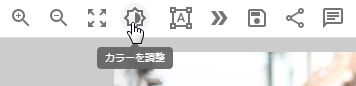アノテーション作業の方法を記載しています。
担当者が、アサインされたアノテーションを開始するときは、プロジェクトのダッシュボード画面の左上にある[アノテーションを開始]ボタンをクリックします。

アノテーションを開始すると、ステータスが新規のタスクもしくは優先度フラグが高のタスクから、指定されたジョブサイズの件数のタスクを取得しアノテーションを開始できます。(ジョブサイズはデフォルトで10件です。) もし、既にユーザー自身が担当者になっている進行中のタスクが存在したら、そちらのタスクが優先的に取得されます。

プロジェクトごとに定義されたアノテーションの種類に基づいて、担当者はアノテーションを実施します。
タスクへのアノテーションが完了したら、画面右下の[提出]をクリックします。複数のタスクがアサインされている場合は、次のタスクが表示されます。

アサインされたすべてのタスクを提出すると、アノテーションの完了となります。

自動サイズ調整を使用すると、画像のズームレベルと位置が元の状態に戻ります。これにより、全体の視点をリセットして、画像全体を見ることができます。

画像、連続画像、DICOMなどのプロジェクトでアノテーションを行う時に、画像やアノテーションのカラーを調整できます。